Win7系统笔记本高分辨率设置方法
在XP系统中那些屏幕尺寸比较小的本本可以设置"1024x768"等较高的显示分辨率,如今升级到Win7系统最高怎么就只能到"1024x600"呢?下面小编为大家介绍一下Win7系统笔记本高分辨率设置方法。
1.造成这种情况的主要原因是升级到Win7系统后,笔记本会默认安装Win7自带的兼容显卡驱动,这样一来,笔记本的最大分辨率仍然是常规的"1024x600";
2.我们首先查找该型号显卡最新发布的适用于Win7系统的显卡驱动,可以通过驱动精灵啊、驱动人生等驱动更新软件,或是前往笔记本厂商官网查找;
3.安装了新的显卡驱动之后,我们再次调整分辨率,就可以调到高分辨率了;
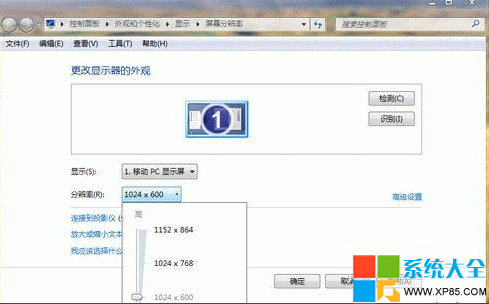
4.在Win7笔记本中选择此类“越界”分辨率后,将压缩画面,屏幕显示为指定分辨率。

赞 (0)
